Uwierzytelnianie w obszarze roboczym przy użyciu tożsamości zarządzanej
Istnieje kilka scenariuszy, w których korzystanie z uwierzytelniania interakcyjnego lub uwierzytelnianie jako konto użytkownika jest nieodpowiednie. Możesz na przykład przesłać zadania z maszyny wirtualnej lub z aplikacji funkcji. Jedną z opcji jest uwierzytelnianie przy użyciu jednostki usługi. Inną opcją jest skonfigurowanie tożsamości zarządzanej, co wyjaśniono w tym artykule.
Konfigurowanie tożsamości zarządzanej
Tożsamość zarządzana umożliwia aplikacji uzyskiwanie dostępu do innych zasobów platformy Azure (takich jak obszar roboczy usługi Azure Quantum) i uwierzytelnianie za pomocą tych zasobów.
Aby skonfigurować tożsamość zarządzaną:
- W witrynie Azure Portal znajdź zasób, do którego chcesz udzielić dostępu. Ten zasób może być maszyną wirtualną, aplikacją funkcji lub inną aplikacją.
- Wybierz zasób i wyświetl stronę przeglądu.
- W obszarze Ustawienia wybierz pozycję Tożsamość.
- Skonfiguruj ustawienie Stan na Włączone.
- Wybierz pozycję Zapisz , aby utrwały konfigurację i potwierdź okno dialogowe otwierania z wartością Tak.
Udzielanie dostępu do obszaru roboczego usługi Azure Quantum
Aby umożliwić zasobowi dostęp do obszaru roboczego usługi Azure Quantum:
Przejdź do obszaru roboczego usługi Azure Quantum i wybierz pozycję Kontrola dostępu (Zarządzanie dostępem i tożsamościami) z menu po lewej stronie.
Wybierz pozycję Dodaj i Dodaj przypisanie roli.
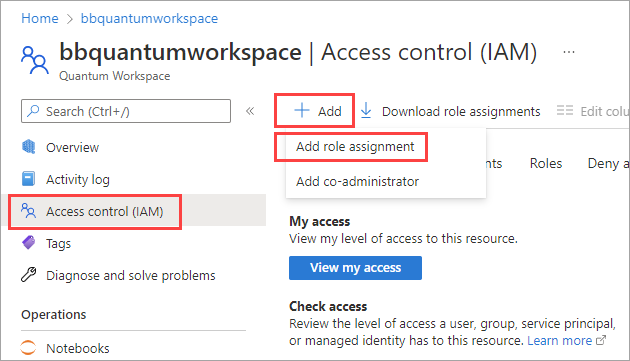
Na stronie Dodawanie przypisania roli wybierz pozycję Współautor i wybierz pozycję Dalej.
Na karcie Członkowie w obszarze Przypisz dostęp do wybierz pozycję Tożsamość zarządzana, a następnie wybierz pozycję + Wybierz członków.
W oknie podręcznym Wybieranie tożsamości zarządzanych wybierz kategorię z listy rozwijanej Tożsamość zarządzana.
Wybierz żądany zasób z listy, a następnie kliknij pozycję Wybierz.
Wybierz przycisk Dalej , a następnie wybierz pozycję Przejrzyj i przypisz.
Logowanie się do obszaru roboczego usługi Azure Quantum
Teraz powinno być możliwe użycie obszaru roboczego kwantowego z wybranego zasobu. Na przykład w przypadku korzystania z obszaru roboczego z poziomu maszyny wirtualnej nie trzeba już uwierzytelniać się za każdym razem.
W niektórych przypadkach można również określić jawnie w kodzie użycie poświadczeń tożsamości zarządzanej:
from azure.identity import ManagedIdentityCredential
from azure.quantum import Workspace
workspace = Workspace (
resource_id = "",
location = "" ,
credential=ManagedIdentityCredential()
)